Vollständiger Leitfaden zur Beschleunigung von Bildern auf TikTok

Möchten Sie Ihren TikTok-Videos einen Hauch von Dynamik und Spannung verleihen? Möchten Sie Ihr Publikum mit beschleunigten Bildern fesseln, die einen bleibenden Eindruck hinterlassen? Dann sind Sie bei uns genau richtig. Ziel dieses Leitfadens ist es, die Geheimnisse der Beschleunigung von Bildern und Videos auf TikTok zu lüften und Ihnen Schritt-für-Schritt-Anleitungen zu geben, wie Sie fesselnde Inhalte erstellen, die sich von der Masse abheben. Machen Sie sich bereit, Ihrer Kreativität freien Lauf zu lassen und Ihr TikTok auf die nächste Stufe zu bringen, während wir in die Welt der beschleunigten Visuals eintauchen.
1. Bilder auf TikTok beschleunigen
Schritt 1: Öffnen Sie die TikTok-App und navigieren Sie zur Aufnahmeseite
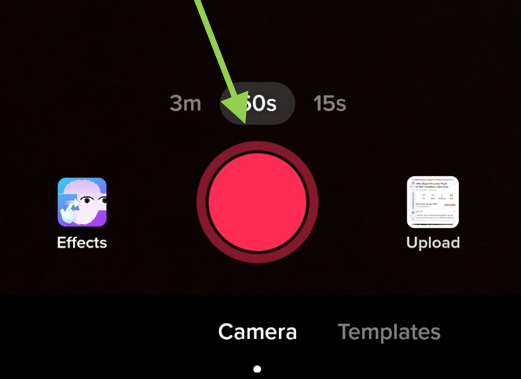
Um den Prozess zu beginnen Bilder auf TikTok beschleunigen , müssen Sie die TikTok-App auf Ihrem Mobilgerät öffnen. Navigieren Sie in der App zur Aufnahmeseite, wo Sie verschiedene Optionen zur Verbesserung Ihrer Videos finden.
Schritt 2: Bilder auswählen und Geschwindigkeitseinstellungen aufrufen
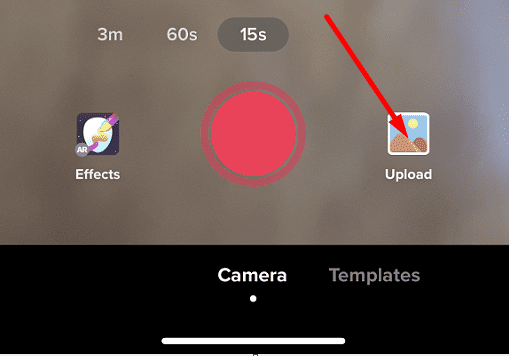
Tippen Sie auf der Aufnahmeseite auf die Schaltfläche „Hochladen“ und wählen Sie „Bilder“ aus den verfügbaren Optionen aus. Auf diese Weise können Sie die Bilder auswählen, die Sie in Ihre Diashow aufnehmen möchten. Nachdem Sie die Bilder ausgewählt haben, suchen Sie das Symbol „Geschwindigkeit“ auf der rechten Seite des Bildschirms und tippen Sie darauf, um auf die Geschwindigkeitseinstellungen zuzugreifen.
Schritt 3: Anpassen der Geschwindigkeitseinstellungen
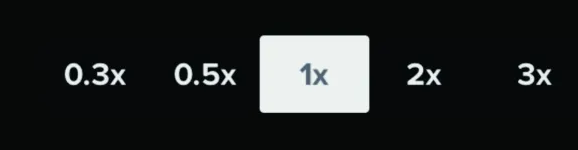
In den Geschwindigkeitseinstellungen können Sie die Geschwindigkeit anpassen, mit der die Bilder abgespielt werden. Für eine beschleunigte Wirkung wählen Sie eine Geschwindigkeit, die dreimal schneller als normal ist. Dies verleiht Ihrer Diashow einen Hauch von Spannung und macht sie optisch ansprechend.
Schritt 4: Aufzeichnen der Diashow
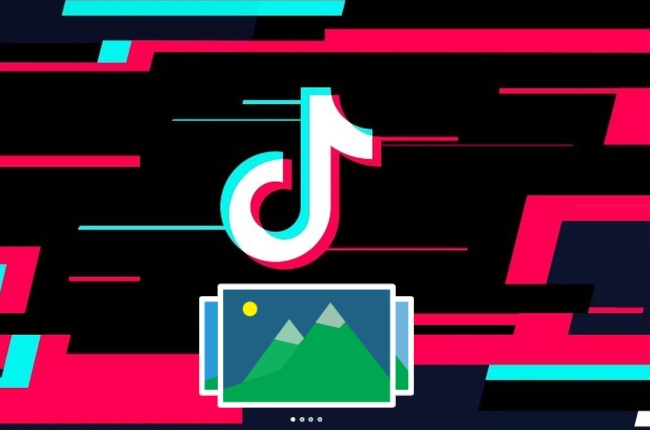
Nachdem Sie die Geschwindigkeitseinstellungen angepasst haben, können Sie mit der Aufnahme Ihrer Diashow beginnen. Tippen Sie auf die Aufnahmetaste und präsentieren Sie Ihre ausgewählten Bilder auf kreative und dynamische Weise. Sie können mit verschiedenen Übergängen experimentieren, Filter, Text, Voice-Overs oder andere gewünschte Effekte hinzufügen, um Ihre Diashow noch ansprechender zu gestalten.
2. Videos während der Aufnahme beschleunigen
Schritt 1: Öffnen Sie TikTok und greifen Sie auf den Videoaufzeichnungsbildschirm zu
Beschleunigt erstellen TikTok-Videos Öffnen Sie während der Aufnahme die TikTok-App und navigieren Sie zum Videoaufnahmebildschirm. Hier können Sie auf verschiedene Optionen zugreifen, um Ihr Video anzupassen.
Schritt 2: Tippen Sie auf das Geschwindigkeitssymbol und passen Sie die Geschwindigkeit an

Auf dem Videoaufnahmebildschirm finden Sie ein Geschwindigkeitssymbol. Tippen Sie auf dieses Symbol und wählen Sie eine Geschwindigkeit, die zu Ihren Inhalten passt. TikTok bietet zwei Optionen: 2x und 3x. Wenn Sie eine dieser Geschwindigkeiten auswählen, wird Ihr Video entsprechend beschleunigt. Sie können die Videodauer auch auf 15 Sekunden, 60 Sekunden oder 3 Minuten einstellen.
Schritt 3: Starten der Aufnahme
Sobald die Geschwindigkeit eingestellt ist und Sie bereit sind, beginnen Sie wie gewohnt mit der Aufnahme Ihres TikTok-Videos. TikTok wendet automatisch die gewählte Geschwindigkeit auf das aufgenommene Video an und verleiht ihm so ein rasantes und aufregendes Gefühl.
Schritt 4: Verbessern des Videos
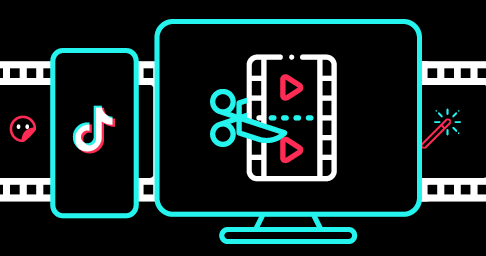
Wenn Sie mit der Aufnahme fertig sind, tippen Sie auf das rote Häkchen, um fortzufahren. Anschließend können Sie eine Vorschau des beschleunigten TikTok-Videos anzeigen und weitere Bearbeitungen oder Verbesserungen vornehmen. Fügen Sie Titel, Hashtags, Bildunterschriften oder andere Elemente hinzu, die Ihren Inhalt ergänzen und ihn hervorheben. Sobald Sie zufrieden sind, veröffentlichen Sie Ihr Video, damit die Welt es sehen kann!
3. Beschleunigen Sie hochgeladene Videos
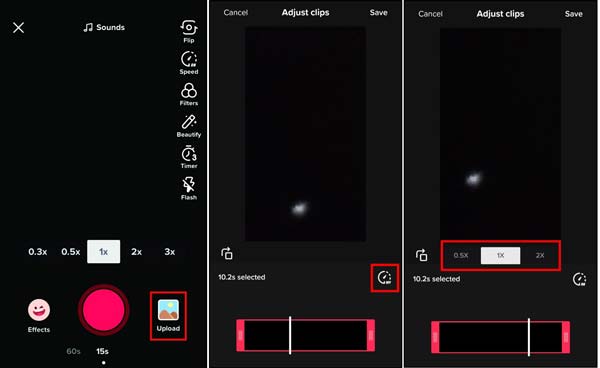
Schritt 1: Auf die TikTok-Kamera zugreifen und ein Video hochladen
Um eine zu beschleunigen bestehendes Video auf TikTok , öffnen Sie die TikTok-App und tippen Sie auf die Schaltfläche „+“, um auf die Kamera zuzugreifen. Tippen Sie dort auf die Schaltfläche „Hochladen“ und wählen Sie aus dem Album Ihres Telefons das Video aus, das Sie beschleunigen möchten. Tippen Sie auf „Weiter“, um mit dem nächsten Schritt fortzufahren.
Schritt 2: Anpassen der Geschwindigkeit
Auf dem nächsten Bildschirm finden Sie die Tachotaste. Tippen Sie darauf, um die Geschwindigkeitseinstellungen zu öffnen. Hier können Sie zwischen 2x und 3x für die Beschleunigung Ihres Videos wählen. Wenn Sie Ihre Auswahl getroffen haben, tippen Sie auf „Weiter“, um fortzufahren.
Schritt 3: Anpassen und Veröffentlichen des Videos
Da Ihr Video nun beschleunigt ist, ist es an der Zeit, es nach Ihren Wünschen anzupassen. Sie können Sounds, Effekte, Texte, Aufkleber, Bildunterschriften und Hashtags hinzufügen, um Ihr Video ansprechender und ansprechender zu gestalten. Wenn Sie mit Ihren Änderungen zufrieden sind, tippen Sie auf „Posten“, um das beschleunigte TikTok-Video zu veröffentlichen, damit Ihre Follower es genießen können.
4. Videos mit externen Editoren beschleunigen
Schritt 1: Importieren eines Videos in einen externen Editor
Manchmal möchten Sie möglicherweise Videos beschleunigen, die ursprünglich nicht in der TikTok-App erstellt wurden. In solchen Fällen können Sie auf eine externe Videobearbeitungssoftware wie Filmora zurückgreifen. Beginnen Sie mit dem Import Ihres gewünschten Videos in das Filmora-Editor . Ziehen Sie die Videodatei einfach per Drag & Drop in die Benutzeroberfläche.
Schritt 2: Anpassen der Geschwindigkeit
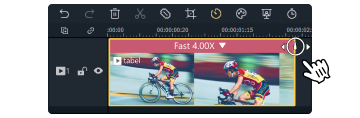
Sobald Ihr Video in Filmora importiert ist, können Sie seine Geschwindigkeit ändern, indem Sie mit der rechten Maustaste auf die Videospur klicken. Von dort aus können Sie den Geschwindigkeitsregler an die gewünschte Position ziehen und so die Geschwindigkeit Ihres Videos entsprechend ändern. Nehmen Sie sich Zeit, um die perfekte Geschwindigkeit zu finden, die zu Ihrer kreativen Vision passt.
Schritt 3: Vorschau und Export der endgültigen Version
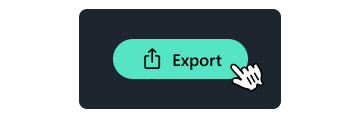
Bevor Sie Ihr beschleunigtes Video fertigstellen, sollten Sie es unbedingt in der Vorschau ansehen, um sicherzustellen, dass es Ihren Erwartungen entspricht. Mit Filmora können Sie Ihr bearbeitetes Video wiedergeben, um dessen Wirkung zu beurteilen und gegebenenfalls erforderliche Anpassungen vorzunehmen. Sobald Sie mit dem Ergebnis zufrieden sind, exportieren Sie das Video in Ihr bevorzugtes Format, damit es auf TikTok mit der ganzen Welt geteilt werden kann.
Abschluss
Die Beschleunigung von Bildern und Videos auf TikTok ist eine wirkungsvolle Technik, die Ihre Inhalte aufwerten und die Aufmerksamkeit Ihrer Zuschauer fesseln kann. Wenn Sie die Schritt-für-Schritt-Anleitungen in diesem Leitfaden befolgen, verfügen Sie nun über die notwendigen Tools und Kenntnisse, um dynamische und ansprechende TikTok-Inhalte zu erstellen, die sich von der Masse abheben. Ganz gleich, ob Sie die integrierten Funktionen von TikTok oder eine externe Videobearbeitungssoftware verwenden: Geschwindigkeit ist Ihr Verbündeter bei der Erstellung fesselnder Videos, die einen bleibenden Eindruck hinterlassen. Nutzen Sie also die Kraft der Beschleunigung, entfesseln Sie Ihre Kreativität und bringen Sie Ihr TikTok-Spiel auf ein neues Niveau!
